Perbaiki WDF01000.Kesalahan Layar Biru Sys di Windows 10
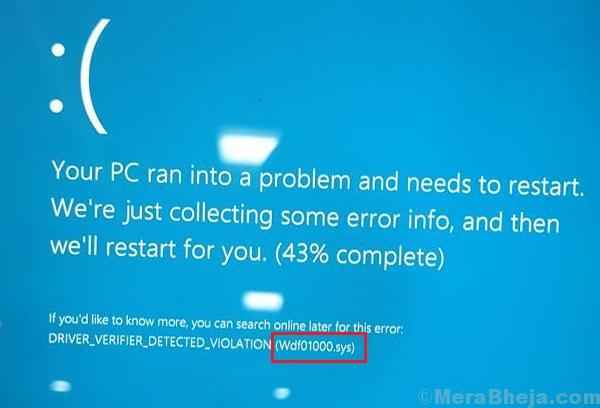
- 2309
- 690
- Simon Cormier
Banyak pengguna telah melaporkan WDF01000.Kesalahan layar biru sys saat mencoba menginstal atau menjalankan program. Kesalahan juga terjadi saat mencoba memuat driver tertentu.
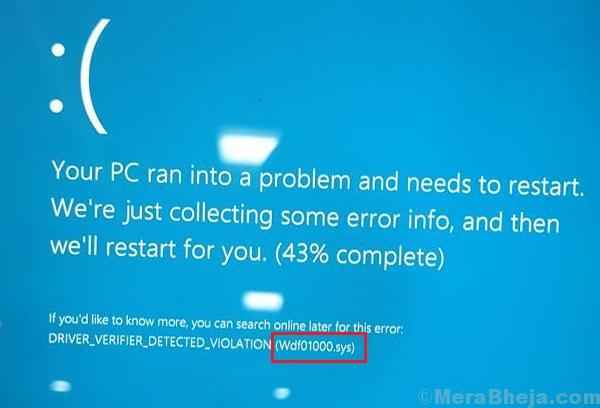
Menyebabkan
WDF01000 adalah singkatan dari Windows Driver Framework 01000 dan terjadi ketika perangkat keras atau perangkat lunak baru sedang diinstal dalam sistem. Ini memicu pemuatan driver yang terkait dengan perangkat keras atau perangkat lunak spesifik yang menyebabkan masalah ini.
Tidak seperti kebanyakan kesalahan layar biru lainnya, yang satu ini biasanya memungkinkan pengguna untuk boot ke dalam sistem.
Coba langkah pemecahan masalah awal berikut sebelum melanjutkan ke yang lebih rumit.
1] Perbarui Windows: Sementara semua perangkat keras dan perangkat lunak mungkin tidak kompatibel dengan Windows 10 pada titik waktu tertentu, Microsoft akan mendorong koreksi dalam bentuk pembaruan.
2] Perbarui driver: Karena masalahnya adalah dengan driver, disarankan untuk memperbarui driver (terutama untuk perangkat keras atau perangkat lunak yang bermasalah).
3] Pindai sistem untuk virus dan malware menggunakan perangkat lunak anti virus kami.
4] Jalankan Pemecahan Masalah Layar Biru. Pergi ke Pengaturan >> Pembaruan dan Keamanan >> Pemecahan Masalah >> Layar Biru.
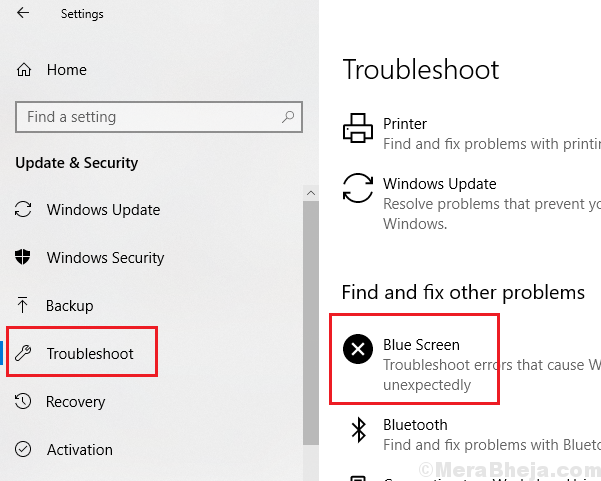
5] Putuskan/hapus instalan perangkat keras atau perangkat lunak tertentu
Setelah itu, kami dapat melanjutkan dengan solusi berikut:
1 Jalankan pemindaian SFC
2 Jalankan pemindaian chkdsk
3 Mendaftar ulang WDF01000.file sys
Daftar isi
- Solusi 1] Jalankan pemindaian SFC
- Solusi 2] Jalankan Chkdsk
- Solusi 3] Mendaftar ulang WDF01000.file sys
Solusi 1] Jalankan pemindaian SFC
WDF01000.Kesalahan layar biru SYS juga bisa disebabkan oleh file yang hilang dalam sistem. Pemindaian SFC akan membantu dalam memverifikasi dan memulihkan masalah ini. Jalankan pemindaian SFC di PC Anda.
Solusi 2] Jalankan Chkdsk
Perintah chkdsk membantu memeriksa sektor -sektor buruk di hard drive sistem, biasanya penyebab utama di balik kesalahan layar biru. Prosedur untuk melakukannya adalah sebagai berikut:
1] Cari prompt perintah di bilah pencarian windows dan klik kanan pada ikon.
2] Pilih Jalankan sebagai Administrator.
3] Ketik Perintah chkdsk /f /r di jendela prompt perintah administratif dan tekan enter untuk menjalankannya.
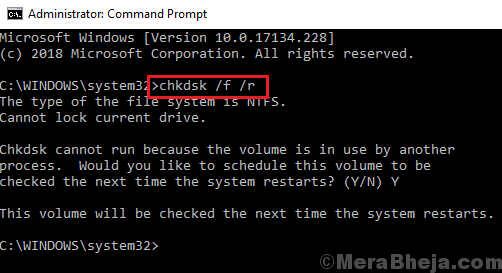
4] Ketika mereka bertanya, “Apakah Anda ingin menjadwalkan volume ini untuk diperiksa lain kali sistem restart?”, Ketik y dan tekan enter.
5] Keluar dari jendela prompt perintah dan restart sistem.
Solusi 3] Mendaftar ulang WDF01000.file sys
Mendaftar ulang WDF01000.File sys dapat membantu menyelesaikan masalah jika masalahnya ada pada file tersebut.
1] Buka Command Prompt sebagai administrator sebagaimana disebutkan dalam Solusi 2.
2] Ketik perintah berikut dan tekan Enter:
REGSVR32 C: \ Windows \ System32 \ Drivers \ WDF01000.sys
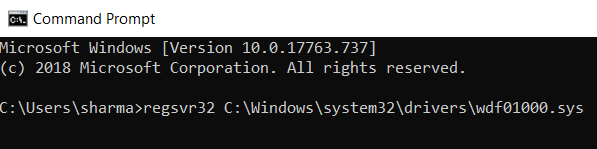
3] Mengulang kembali sistem.
Semoga membantu!

